“Lấy được cái gì thì giữ lấy cái ấy, đừng để tuột mất cơ hội!” – câu tục ngữ này thật sự đúng trong nhiều trường hợp, đặc biệt khi bạn đang trải nghiệm những khoảnh khắc tuyệt vời trên máy tính. Bạn có muốn lưu giữ những màn chơi đỉnh cao, những pha xử lý thần sầu trong game, những cuộc họp online đầy sáng tạo, hay đơn giản là chia sẻ những hình ảnh thú vị với bạn bè? Đó là lúc “screen capture” – chụp màn hình máy tính – đóng vai trò quan trọng!
Ý Nghĩa Của Screen Capture PC
Chụp màn hình máy tính (screen capture) là một kỹ thuật đơn giản nhưng mang lại lợi ích vô cùng lớn trong nhiều lĩnh vực.
- Trong ngành game: Giúp game thủ ghi lại những pha xử lý đỉnh cao, chia sẻ chiến thuật hay, hoặc thậm chí là lưu giữ những khoảnh khắc hài hước trong quá trình chơi game.
- Trong lĩnh vực giáo dục: Giúp giáo viên tạo tài liệu giảng dạy, minh họa các bài học, hoặc ghi lại các buổi thảo luận nhóm trực tuyến.
- Trong công việc: Giúp nhân viên ghi lại các thông tin quan trọng, lưu trữ các bảng tính, hình ảnh, hoặc chia sẻ ý tưởng trong các cuộc họp trực tuyến.
- Trong cuộc sống thường ngày: Giúp người dùng ghi lại các thông tin quan trọng, lưu trữ hình ảnh, hoặc chia sẻ những khoảnh khắc đáng nhớ với bạn bè.
Cách Chụp Màn Hình Trên Máy Tính
Các Phương Pháp Chụp Màn Hình
Có rất nhiều cách chụp màn hình trên máy tính, nhưng phổ biến nhất là sử dụng các phím tắt hoặc phần mềm chuyên dụng.
Chụp Màn Hình Bằng Phím Tắt
Windows:
- Print Screen (PrtScn): Chụp toàn bộ màn hình và lưu vào clipboard.
- Alt + Print Screen: Chụp cửa sổ đang hoạt động và lưu vào clipboard.
- Windows + Print Screen: Chụp toàn bộ màn hình và lưu vào thư mục Pictures.
Mac:
- Command + Shift + 3: Chụp toàn bộ màn hình và lưu vào Desktop.
- Command + Shift + 4: Chụp một vùng chọn trên màn hình và lưu vào Desktop.
- Command + Shift + 4 + Space: Chụp một cửa sổ đang hoạt động và lưu vào Desktop.
Sử Dụng Phần Mềm Chuyên Dụng
Ngoài các phím tắt, bạn cũng có thể sử dụng các phần mềm chuyên dụng để chụp màn hình, ghi lại video, chỉnh sửa ảnh…
Một số phần mềm chụp màn hình phổ biến:
- Greenshot: Phần mềm miễn phí, hỗ trợ chụp toàn màn hình, chụp vùng chọn, ghi lại video, chỉnh sửa ảnh…
- Snagit: Phần mềm chuyên nghiệp, hỗ trợ chụp màn hình, ghi lại video, chỉnh sửa ảnh, thêm chú thích…
- Lightshot: Phần mềm miễn phí, hỗ trợ chụp màn hình, chia sẻ ảnh trực tuyến, chỉnh sửa ảnh…
Chọn Phương Pháp Phù Hợp
Tùy thuộc vào nhu cầu và mục đích của bạn, bạn có thể lựa chọn phương pháp chụp màn hình phù hợp. Nếu bạn chỉ cần chụp nhanh một bức ảnh để chia sẻ, phím tắt là lựa chọn tối ưu. Tuy nhiên, nếu bạn muốn ghi lại video, chỉnh sửa ảnh hoặc có nhu cầu chuyên nghiệp hơn, các phần mềm chụp màn hình sẽ là giải pháp tốt nhất.
Lưu Ý Khi Chụp Màn Hình
- Giữ Gọn Gàng: Cố gắng giữ cho màn hình gọn gàng, tránh những thông tin nhạy cảm hoặc không liên quan đến nội dung bạn muốn chụp.
- Kiểm Tra Định Dạng: Kiểm tra định dạng ảnh trước khi lưu ảnh để đảm bảo phù hợp với nhu cầu sử dụng.
- Bảo Mật Thông Tin: Lưu ý bảo mật thông tin cá nhân hoặc thông tin nhạy cảm khi chia sẻ ảnh chụp màn hình.
Câu Hỏi Thường Gặp
1. Làm Sao Để Chụp Màn Hình Trên Laptop?
Bạn có thể sử dụng các phím tắt hoặc phần mềm chụp màn hình như đã giới thiệu ở trên.
2. Làm Sao Để Chụp Màn Hình Trên Máy Tính Bảng?
Trên máy tính bảng, bạn có thể sử dụng các nút chức năng hoặc các ứng dụng chụp màn hình có sẵn trong hệ điều hành.
3. Làm Sao Để Chụp Màn Hình Game?
Bạn có thể sử dụng các phím tắt hoặc các phần mềm chụp màn hình chuyên dụng, có hỗ trợ ghi lại video và chỉnh sửa ảnh.
4. Làm Sao Để Chụp Màn Hình 4K?
Để chụp màn hình 4K, bạn cần sử dụng phần mềm hỗ trợ chụp màn hình ở độ phân giải cao.
5. Làm Sao Để Chụp Màn Hình Full HD?
Tương tự như chụp màn hình 4K, bạn cần sử dụng phần mềm hỗ trợ chụp màn hình ở độ phân giải Full HD.
Kết Luận
Chụp màn hình là một kỹ năng hữu ích trong nhiều lĩnh vực. Bằng cách sử dụng các phím tắt hoặc phần mềm chuyên dụng, bạn có thể dễ dàng ghi lại những khoảnh khắc tuyệt vời trên máy tính. Hãy thử áp dụng những mẹo nhỏ này để nâng cao hiệu quả công việc, học tập và giải trí của bạn.
Nếu bạn có bất kỳ câu hỏi nào, hãy liên hệ với chúng tôi. Chúng tôi luôn sẵn sàng hỗ trợ bạn 24/7!
 Chụp Màn Hình Game
Chụp Màn Hình Game
 Chụp Màn Hình Công Việc
Chụp Màn Hình Công Việc
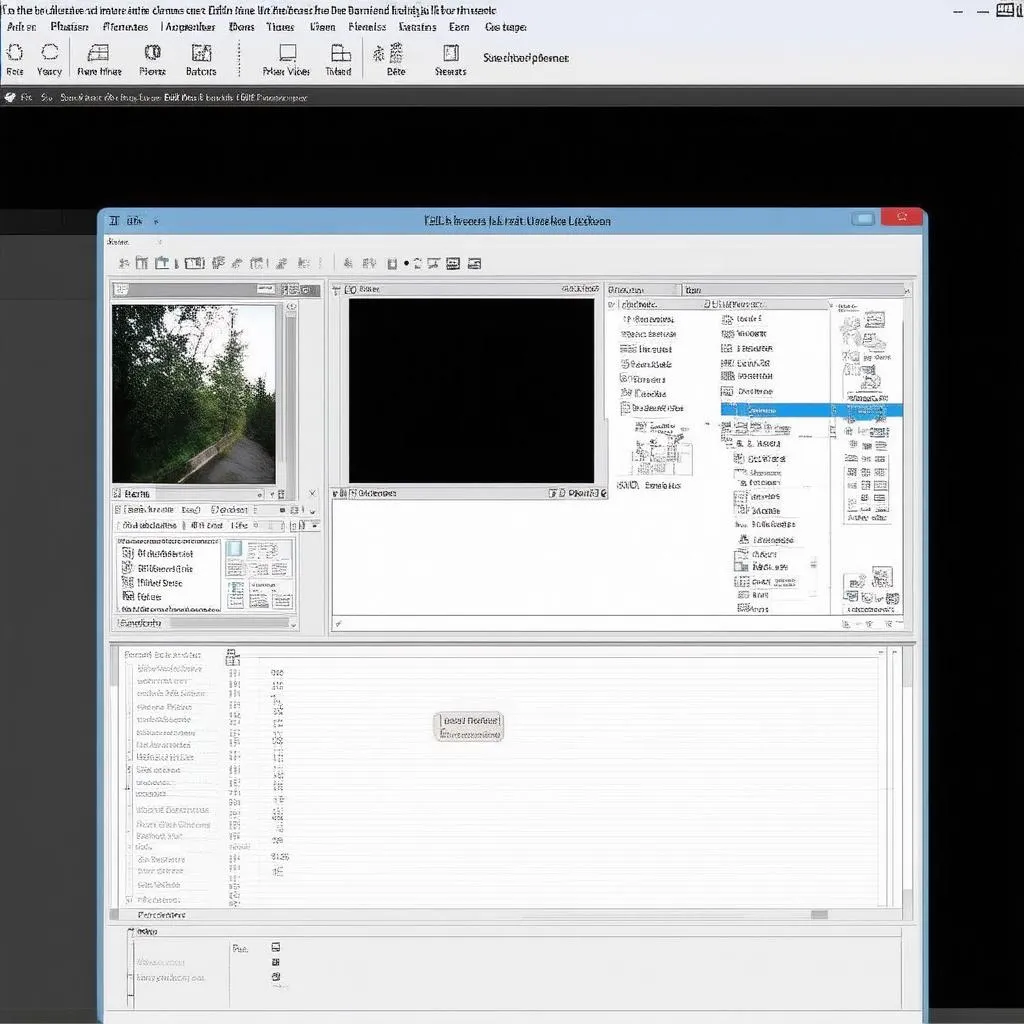 Chụp Màn Hình Phần Mềm
Chụp Màn Hình Phần Mềm